သင့္ကြန္ျပဴတာအလုပ္ေကာင္းေကာင္းမလုပ္ေတာ့ရင္ Windows System Restore က ကယ္တင္ေပးႏုိင္ပါတယ္။System Restore လုပ္တယ္ဆိုတာ Windows System ကို Backup လုပ္တာျဖစ္ပါတယ္။ System Restore Point ဆိုတာဘာလဲ? System Restore feature ကို သံုးသင့္သလား ဒါမွမဟုတ္ မသံုးဘဲ Disable လုပ္သင့္သလား? သံုးမယ္ဆိုရင္ ဘယ္လို အသံုးျပဳရမလဲ? စတဲ့ေမးခြန္းေတြကို ဒီေဆာင္းပါးကအေျဖေပးပါလိမ့္မယ္။
System Restore Points ဆိုတာဘာလဲ?
System Restore ဆုိတာ Windows ME မွာစပါလာတဲ့ Windows operating system ရဲ ့Feature တစ္ခုျဖစ္ပါတယ္။Restoration မွာပါရိွတဲ့ Data Types ေတြကေတာ့ System Files,Installed Applications,Windows Registry, System Settings တို ့ပဲျဖစ္ပါတယ္။ သင္ေတြ ့ျမင္တဲ့အတိုင္းပဲ System Restores ကိုု အသံုးျပဳဖို ့ဆိုတာ လြယ္ကူတဲ့ ကိစၥေတာ့မဟုတ္ပါဘူး။ဒါေပမယ့္ မွန္ကန္ တဲ့ အေျခအေန အခ်ိန္အခါမွာ အသံုးခ်တတ္ရင္ေတာ့ အလြန္အသံုး၀င္ပါတယ္။
System Restore က Restore Points ေတြကို ျပဳလုပ္ပါတယ္။ Restore Points ေတြကို အဲဒီအခ်ိန္က System ရဲ ့Snapshots ေတြအေနနဲ ့ ယူဆလို ့ရပါတယ္။Restore Points ေတြကို အသံုးျပဳရင္ Windows က System ကို အရင္အခ်ိန္က အေျခအေနကိုေရာက္ရွိေစပါတယ္။
Restore Points ေတြကို ကိုယ္တိုင္ျပဳလုပ္ႏုိင္သလို System က လည္း အလိုလို ျပဳလုပ္တတ္ပါတယ္။Restore Points ေတြကို အလိုလို ျပဳလုပ္တတ္တဲ့ အခ်ိန္ေတြကေတာ့
· Software တစ္ခု ရဲ ့Installer က System Restore ကို ျပဳလုပ္ဖို ့ ေစခိုင္းတဲ့အခါ
· Windows Update က Updates ေတြကို အင္စေတာလုပ္တဲ့အခါ
· System Drivers ေတြကို Install , Update လုပ္တဲ့အခါ
· System Restore ျပဳလုပ္ဖို ့ Schedule လုပ္ခိုင္းထားတဲ့အခါ
System Restore feature ကိုသံုးဖို ့အတြက္ အဲဒီ Feature ကို Enable လုပ္ထားဖို ့လို ပါတယ္။ System Restore ကို Enable လုပ္ဖို ့ကိုေတာ့ ဒီေဆာင္းပါးရဲ ့ေနာက္ဆံုးအပိုင္းမွာေရးေပးပါမယ္။ System Restore ကို သံုးသင့္သလား၊ မသံုးသင့္ဘူးလားဆိုတာကိုေတာ့ ေနာက္အပိုင္းမွာဆက္ဖတ္ၿပီးသင္ကိုယ္တိုင္ဆံုးျဖတ္ပါ။
System Restore ကို သံုးသင့္သလား?
Windows XP မွာ System Restore ရဲ ့အလုပ္လုပ္ပံုေၾကာင့္လူၾကိဳက္သိပ္မမ်ားခဲ့ပါဘူး။ System Restore Points ေတြျပဳလုပ္တဲ့အခ်ိန္ဟာၾကာျမင့္သလို ၊ Restore Points ေတြကို အသံုးျပဳၿပီး System ကို အရင္အေျခအေနကို ျပန္ေရာက္ေအာင္လုပ္တဲ့အခါမွာလည္း ေက်နပ္စရာမေကာင္းလွပါဘူး။ဒါေပမယ့္ Windows 7 , Windows 8 မွာေတာ့ System Restore က သိသိသာသာေျပာင္းလဲလာၿပီးတိုးတက္ေကာင္းမြန္လာပါတယ္။
System Restore ရဲ ့ဆိုးက်ိဳးတစ္ခုကေတာ့ Disk Space ေနရာေတာ္ေတာ္ယူတာပဲျဖစ္ပါတယ္။ Windows က System Restore အတြက္ Disk Space တစ္ခုသီးျခားသတ္မွတ္ေပးပါတယ္။အဲဒီ Disk Space ကို ေျပာင္းလဲဖို ့ေအာက္ကနည္းအတုိင္းျပဳလုပ္ပါ။
· Control Panel ကိုဖြင့္ပါ။
· System ကိုဖြင့္ပါ။ ရွာမေတြ ့ရင္ Search Box ကေနရွာဖြင့္ပါ။
· ဘယ္ဘက္မွာရွိတဲ့ System Protection ကို ႏွိပ္ပါ။
· Configure ကိုႏွိပ္ပါ။
· Disk Space Usage slider ကို ေျပာင္းလဲ ၿပီး Disk Space ကိုသတ္မွတ္ေပးပါ။
သတ္မွတ္ထားတဲ့ Disk Space က တျဖည္းျဖည္းျပည့္လာရင္ Older Restore Points ေတြကို ဖ်က္ေပးၿပီးအသစ္ေတြကို သိမ္းေပးထားပါတယ္။ Restore Points ေတြကို ကိုယ္တိုင္လည္း ရွင္းလင္းႏိုင္ပါတယ္။ဒါေပမယ့္ ေနာက္ဆံုးတစ္ခုကိုေတာ့ ရွင္းလို ့မရပါဘူး။ Restore Points ေတြကို ရွင္းဖို ့အတြက္ေအာက္ကနည္းအတိုင္းျပဳလုပ္ပါ။
· System Drive အတြက္ Disk Cleanup ကို Run ပါ။( Computer ေအာက္က System Drive ေပၚမွာ Right Click ႏွိပ္ၿပီး Properties ကိုႏွိပ္ပါ။ Disk Cleanup ကိုႏွိ္ပ္ပါ။
· Clean up system files ကိုႏွိပ္ပါ။
· More Options tab ကိုႏွိ္ပ္ပါ။
· System Restore and Shadow Copies မွာ Clean up ကိုႏွိပ္ပါ။
System Restore ကိုအသံုးျပဳလို ့ သင့္ System ရဲ ့Performance က်မွာကိုစိုးရိမ္သလား? System Restore က သင္ကိုယ္တိုင္ျပဳလုပ္တဲ့အခါ ဒါမွမဟုတ္ System က Idle ျဖစ္တဲ့အခါမွသာအလိုလို ျပဳလုပ္တဲ့အတြက္ System ရဲ ့Performance က်မွာကိုစိုးရိမ္စရာမလို ပါ။
Windows System Restore ကို Set Up ျပဳလုပ္ျခင္း။
System Restore ကို Enable ျပဳလုပ္ဖုိ ့ ေအာက္ကနည္းအတိုင္းျပဳလုပ္ပါ။
· Control Panel ကိုဖြင့္ပါ။
· System ကိုဖြင့္ပါ။
· System Protection ကို ႏွိပ္ပါ။
· Configure ကိုႏွိပ္ပါ။
· Restore system settings and previous versions of file ကိုေရြးပါ
System Restore Point တစ္ခုျပဳလုပ္ခ်င္ရင္ေအာက္ကနည္းအတိုင္းျပဳလုပ္ပါ။
· Control Panel ကိုဖြင့္ပါ။
· System ကိုဖြင့္ပါ။
· System Protection ကို ႏွိပ္ပါ။
· Create ကိုႏွိပ္ပါ။
· Restore Point ကို နာမည္ေပးပါ။
System Restore Point တစ္ခုကို Windows 7 , Windows 8 မွာျပဳလုပ္ပံုအေသးစိတ္ကို ဒီေဆာင္းပါး မွာေရးေပးထားပါေသးတယ္။Windows System Restore ဟာ အရင္ Windows Version ေတြမွာထက္ပိုမိုေကာင္းမြန္လာေသာ္လည္း အျပည့္အ၀ေတာ့ယံုၾကည့္လို ့မရပါဘူူး။တစ္ခါတစ္ေလမွာ Restore လုပ္လို ့မေအာင္ျမင္တာေတြ ျဖစ္တတ္ပါတယ္။ ဒီလို အေျခအေနမွာ ေအာင္ျမင္စြာ Restore လုပ္ႏိုင္ဖို ့ ဒီေဆာင္းပါး မွာေလ့လာပါ။Windows 8 ကိုအသံုးျပဳမယ္ဆိုရင္ေတာ့ System Restore လို အသံုးျပဳလို ့ရတဲ့ Refresh or Reset စတဲ့ Feature ေတြကိုအသံုးျပဳႏုိင္မွာပါ။ အခ်ဳပ္
System Restore က System ကို Backup လုပ္ေပးႏိုင္တဲ့အတြက္ သင့္ကြန္ျပဴတာေကာင္းေကာင္းအလုပ္မလုပ္ေတာ့တဲ့အခ်ိန္မွာအလြန္အသံုး၀င္တဲ့ Tool တစ္ခုပါ။ ေနာက္ေပၚတဲ့ Windows OS Version ေတြမွာ System Restore ျပဳလုပ္ရတာလြယ္ကူျမန္ဆန္ပါတယ္။အဲဒီအတြက္ System Restore လို ေကာင္းမြန္တဲ့ Feature ကို အသံုးျပဳဖို ့တိုက္တြန္းလိုက္ပါတယ္။
ေဒါင္းနည္းမသိခဲ့ပါက { ဒီမွာ } သြားလိုက္ပါ



PowerPoint2007.png)


















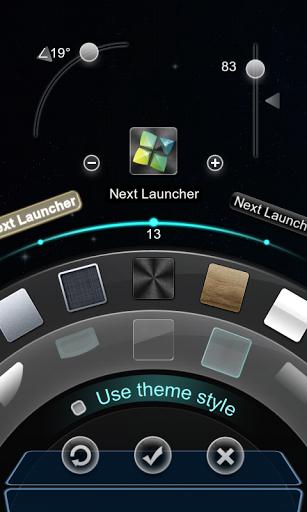


![clip_image002[1] clip_image002[1]](http://lh5.ggpht.com/-rr5SfAtFgGo/UlumAwXaapI/AAAAAAAALPA/tJWZ10BU6-c/clip_image002%25255B1%25255D_thumb%25255B1%25255D.png?imgmax=800)
![clip_image003[1] clip_image003[1]](http://lh5.ggpht.com/-0DSp81d-1GY/UlumRW0IOHI/AAAAAAAALPY/v9imlc6OSgM/clip_image003%25255B1%25255D_thumb.png?imgmax=800)
![clip_image004[1] clip_image004[1]](http://lh3.ggpht.com/-nMwKteCk3Bo/Ulumdp8NDSI/AAAAAAAALPw/4Q72KKizHYg/clip_image004%25255B1%25255D_thumb.png?imgmax=800)
![clip_image005[1] clip_image005[1]](http://lh3.ggpht.com/-XDsdKL1Z1k0/Ulun4AUXevI/AAAAAAAALQM/667OwtXbXac/clip_image005%25255B1%25255D_thumb.png?imgmax=800)
